Radītāju atjauninājums ir bijis pieejams visiemlietotāji visā pasaulē jau dažus mēnešus. Funkcijai ielādētais atjauninājums nepievieno pārāk daudz jaunu kļūdu, taču tam ir savas parastās viegli labojamās problēmas. Tomēr ir tikai viena problēma. Katru reizi, kad ir pieejams nozīmīgs Windows atjauninājums, Windows veic saderības pārbaudi. Atjauninātās Windows 10 lietotnē tika pārbaudīta ierīces un lietotņu saderības pārbaude, pirms tā ļāva jums rezervēt kopiju. Šī saderības pārbaude joprojām darbojas, un šķiet, ka lietotājiem tiek teikts, ka Steam ir jāinstalē. Jautājums ir, vai Steam ir savietojams ar Windows 10 Creators Update vai kādu citu Windows atjauninājumu šajā jautājumā.
Kāpēc tvaiks?
Steam joprojām ir saderīgs ar operētājsistēmu Windows 10 līdz pat Creators atjauninājumam. WIndows atjaunināšana liek jums atinstalēt Steam, jo dažas no jūsu spēlēm nav saderīgas ar jauno atjauninājumu.
Tvaiks nav tikai patstāvīgs rīks, bet arīvisu jūsu iegādāto spēļu priekšpusē. Dažas no šīm spēlēm aizsargā datu tiesību pārvaldība (Data Rights Management - DRM), kas neļauj ārējām programmām manipulēt ar programmatūru / spēli. Pats Steam klients nav pakļauts nevienam DRM, tomēr tā instalētās spēles ir. Lai ierobežotu pirātismu, Steam saglabā tiesības instalēt / atinstalēt spēles bez Windows palīdzības. Ikreiz, kad vēlaties atinstalēt Steam spēli, Windows palaidīs Steam, un vienums tiks izdzēsts no iekšpuses.
Šī pasākuma negatīvie ir tas, ka tad, kad Windowsatrod konfliktu ar spēli, kas neatbilst (vai traucē) atjauninājumam, tā būs jāinstalē. Tā kā spēli nevar atinstalēt bez Steam, Windows pieprasa, lai viss Steam tiktu atlaists, līdz ar to tiek parādīts brīdinājums par saderību.
Tā vietā ir jādara.
Veikt rezerves kopiju
Nav ticami, ka viens tērē laiku unenerģija, mēģinot precīzi izdomāt, kura spēle nav saderīga ar atjauninājumu. Tomēr jūs varat paņemt rezerves kopiju no savas esošās spēļu bibliotēkas un atjaunot to vēlākai izmantošanai. Jūsu spēles gaita gandrīz vienmēr tiek saglabāta Steam, tāpēc jums nav jāuztraucas par tā zaudēšanu neatkarīgi no tā, kādu metodi izmantojat dublēšanai / jaunināšanai.
Ir divi veidi, kā dublēt spēles Steam.
1. metode - no tvaika iekšpuses
Palaidiet Steam un dodieties uz izvēlni Steam. Atveriet sadaļu Dublēšana un atjaunošana> Pašlaik instalēto programmu dublēšana.

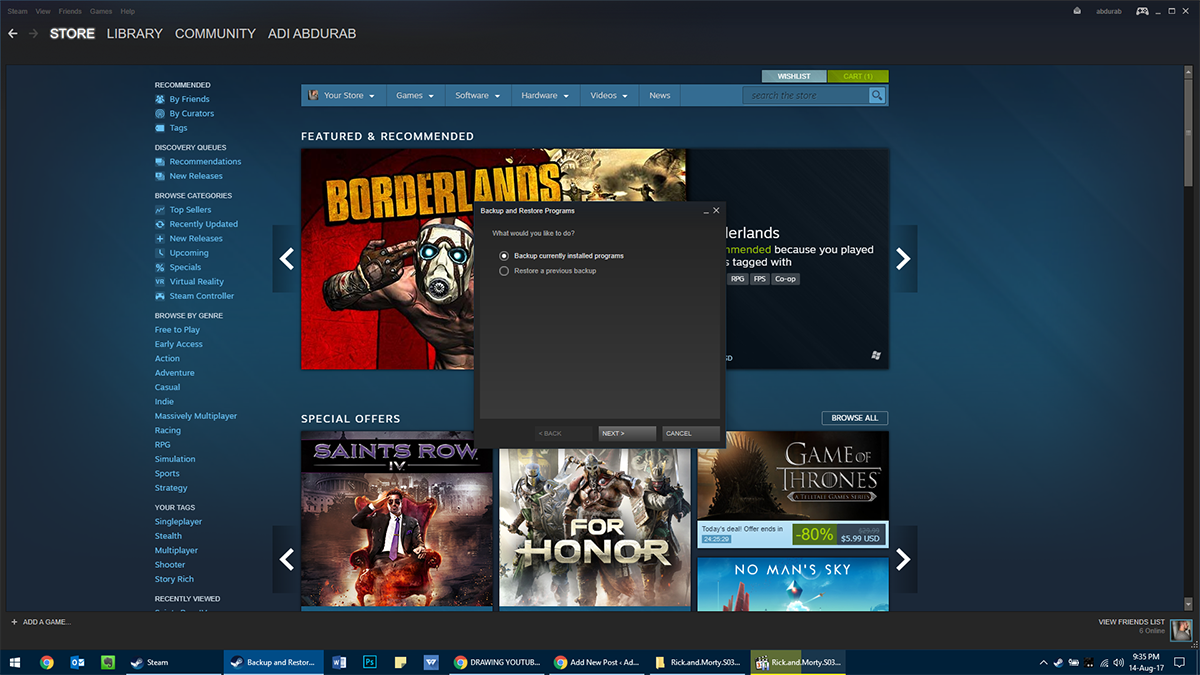
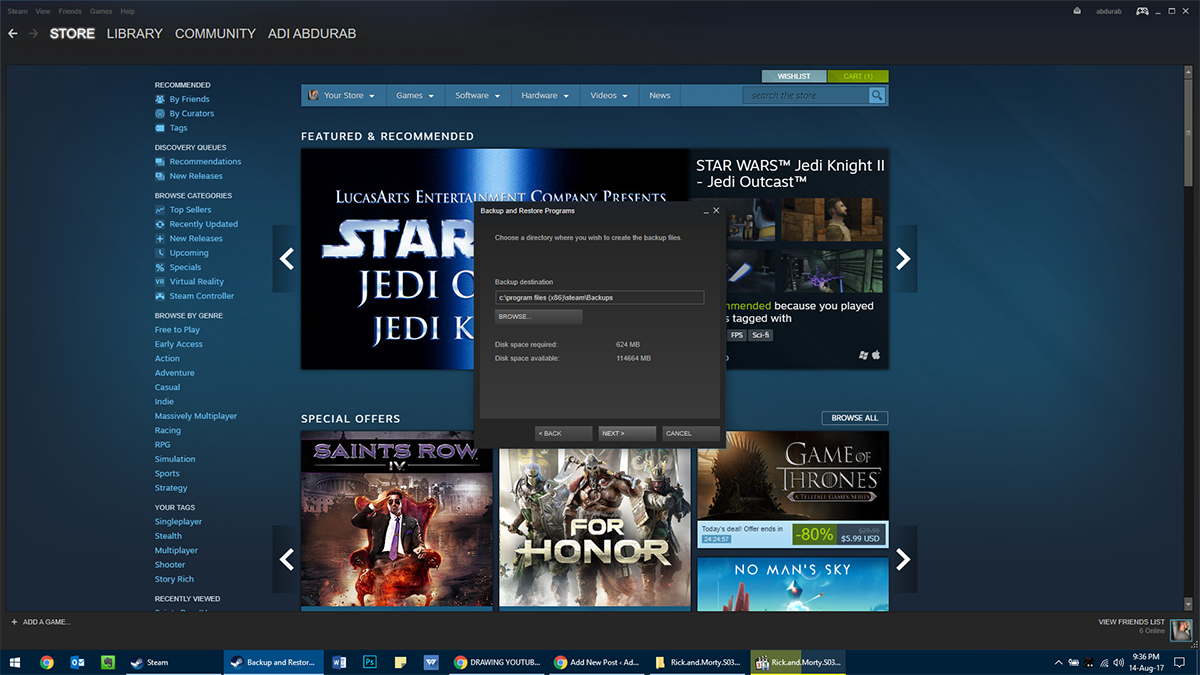
No šejienes, atlasiet visas spēles vēlaties dublēt, kur vēlaties tos dublēt (ideālā gadījumā citā nodalījumā, nevis tajā, kurā atrodas Windows) un izvēlēties cik gabalu jūs vēlaties, lai dublējums būtu iekšā Tas ir noderīgi, ja pārsūtāt datus, izmantojot vairākus ierakstāmus kompaktdiskus / DVD diskus / USB ieniršanu. Tagad dublēšana prasīs zināmu laiku atkarībā no tā, cik liels bija kopējais izmērs un cik ātrs ir cietais disks. Šajā vietā NVMe SSD patiešām spīd.
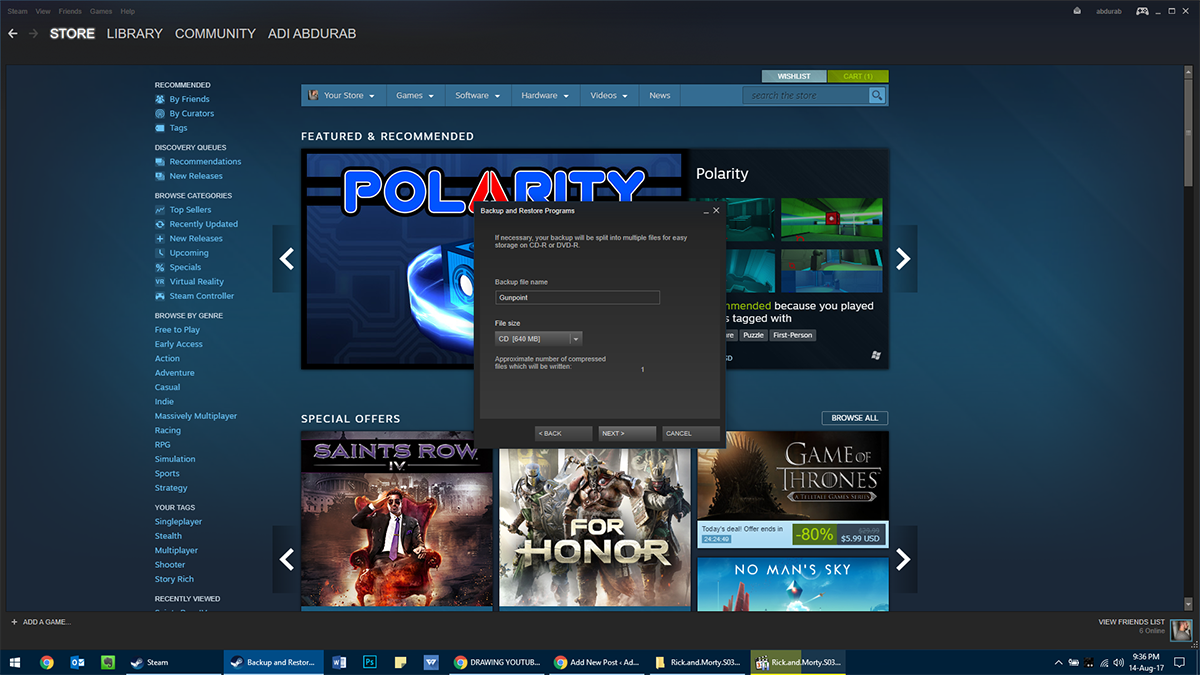
Atjaunot
Kad esat paņēmis dublējumu, atjauniniet Windows. Instalējiet Steam un atjaunojiet spēles no dublējuma. Atveriet Steam un dodieties uz izvēlni Steam> Dublēšana un atjaunošana> Atjaunot iepriekšējo dublējumu. Atlasiet mapi, kurā izveidosiet dublējumu, un pasakiet, kuras spēles vēlaties pārinstalēt, un pagaidiet, līdz tiks pabeigta kopija. Arī tas prasīs zināmu laiku.
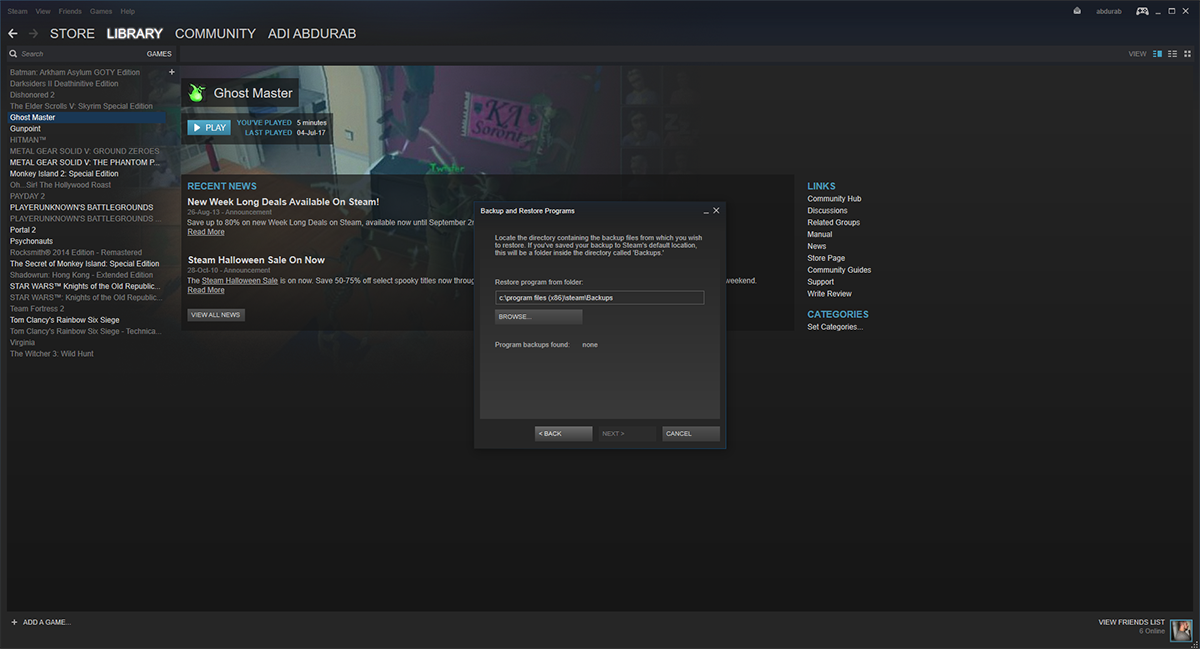
2. metode - no Windows
Šī metode neaizņems tik daudz laikakā 1. metodi, taču vecākas spēles (vai spēles, kuras pēc kāda laika nav atjauninātas), iespējams, netiks pilnībā atjaunotas, izmantojot šo metodi. Tomēr Steam ir izstrādāts tā, lai vienas spēles vaina neļautu aizturēt visu bibliotēku.
Apmeklējiet Steam instalēšanas mapi (noklusējums: C: Program Files (x86) Steam). Iet to SteamLibrary> SteamApps> Common. Šeit atradīsit visas savas spēles, kas saglabātas senatnīgā stāvoklī. Kopējiet vai sagrieziet šo mapi citā diskā / nodalījumā / mapē, kur vien vēlaties.
Tagad jūs varat turpināt atjaunināšanu, vienlaikus ļaujotTvaika atinstalēšana. Pēc atjaunināšanas atkārtoti instalējiet Steam. Tagad ielīmējiet kopētās mapes saturu, kuru nokopējāt pirms atjaunināšanas, tajā pašā direktorijā pēc atjaunināšanas pabeigšanas.
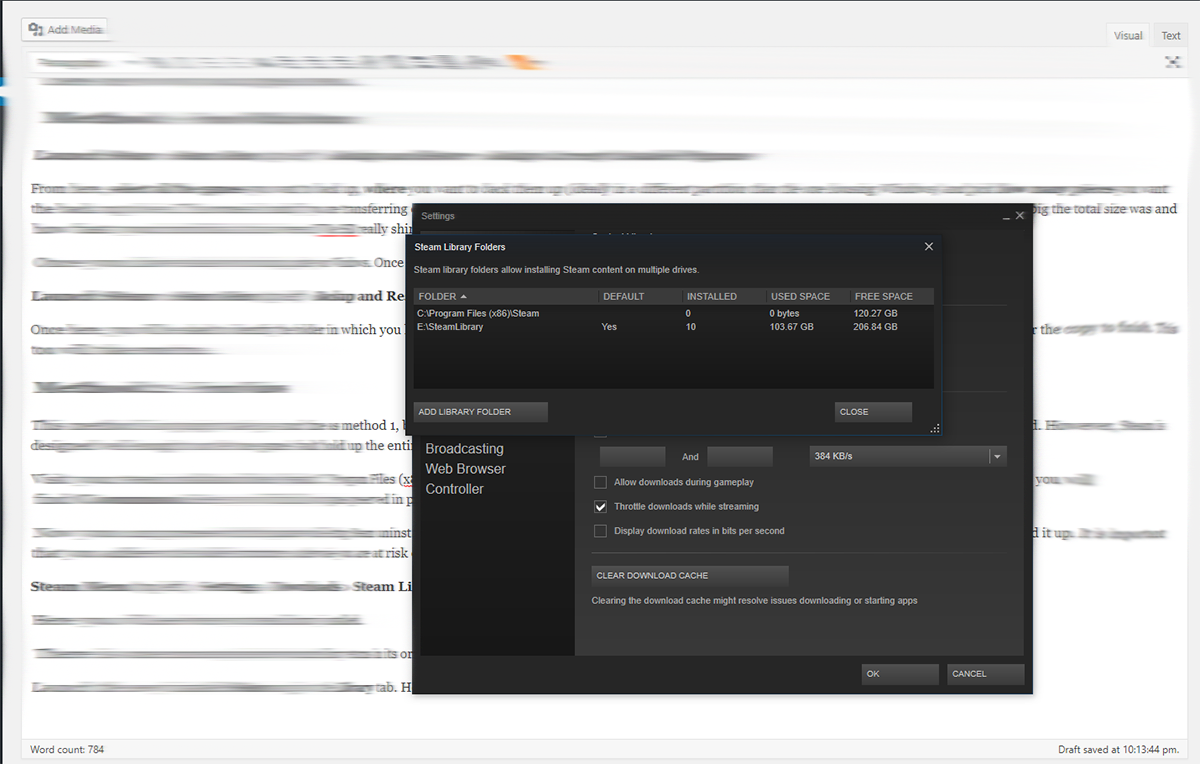
Viss, kas jums jādara, ir doties uz šo mapi un izveidot savu ceļu uz to SteamLibrary>SteamApps> Bieži un ielieciet šeit savas spēles.
Atjaunot
Palaidiet tikko instalēto Steam un dodieties uzCilne Bibliotēka. Šeit visas instalētās spēles būs redzamas pelēkā krāsā. Ar peles labo pogu noklikšķiniet uz katra no tiem un noklikšķiniet uz Instalēt. Vispirms tā pārbaudīs instalāciju, ja tā būs tāda pati kā tiešsaistes spēles versija, tā tiks instalēta dažu minūšu laikā. Ja ir kāds atjauninājums, tas tiks lejupielādēts, un jūsu spēle būs pieejama bez izdošanas.
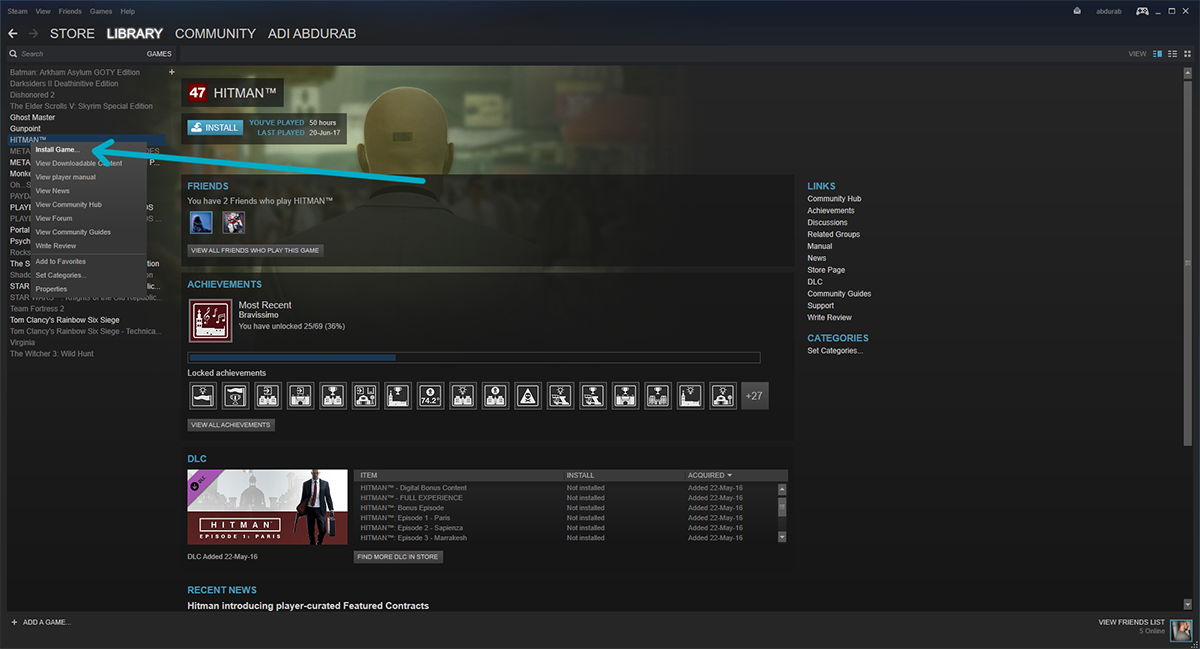
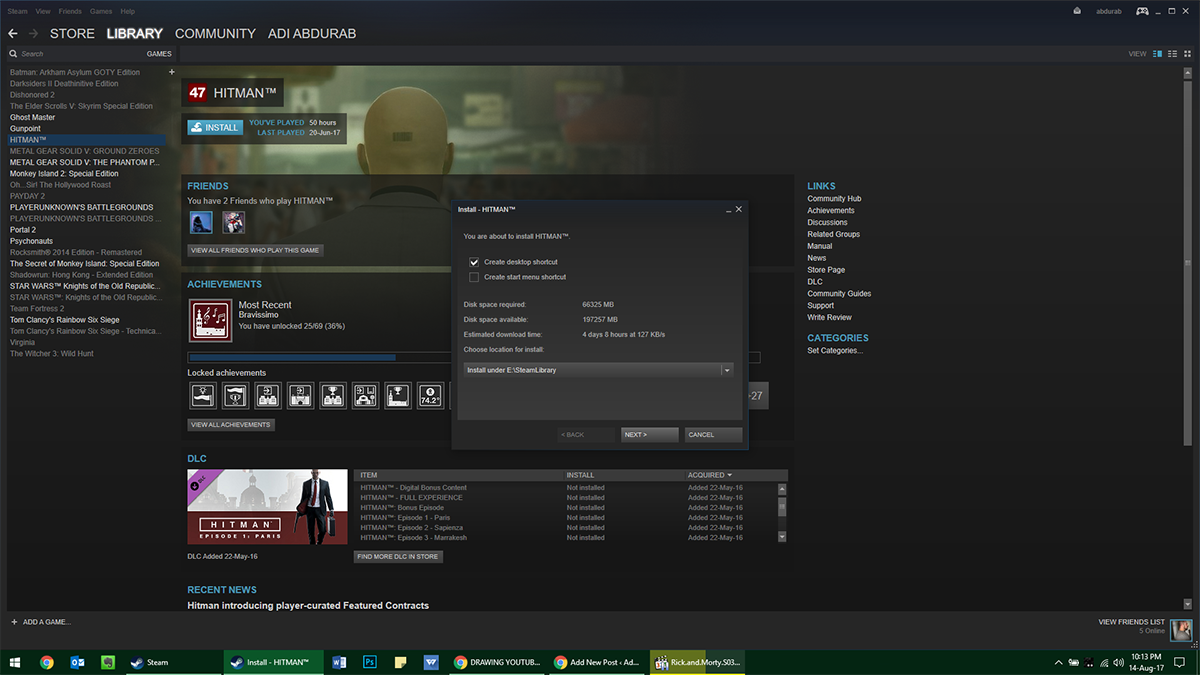
Piezīme: Ja kāda iemesla dēļ jums ir jūsu spēļu dublējums un Steam ir instalēts, taču šķiet, ka nevarat abas kopā apvienot, neuztraucieties. Jūs varat vienkārši palaist spēli no jebkuras datora mapes, un tā tiks palaista caur Steam.













Komentāri